リモートワーク、オンラインゲーム、スマートフォンのWi-Fiなど日々の仕事や暮らしで安定して高速な光回線が求められています。
光回線を選ぶなら、「NTT西日本品質」という選択を。
更新日:2017.11.13
便利な小ワザで快適視聴! YouTube動画をもっと楽しむコツ

仕事や家事の合間、電車やバスの移動中等、ぽっかり時間が空くことってありますよね。そんなときは、YouTubeにアクセス! 好きな動画で息抜きしたり、オンライン講座で勉強も! 自由自在にすき間時間を埋められる、YouTubeの便利な小ワザを紹介します♪
1お気に入りの動画を「連続再生」「シーン再生」で観る
ひとつのYouTube動画を繰り返し閲覧できる「連続再生」機能をご存知ですか? 好きな曲の歌詞や、外国語の発音を覚えたいとき等に便利です♪
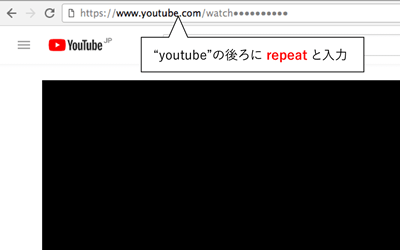
また好きな場面から再生できる「シーン再生」機能もあります。「このシーンが傑作だから観て!」と、友達に共有したいときに使える機能です。
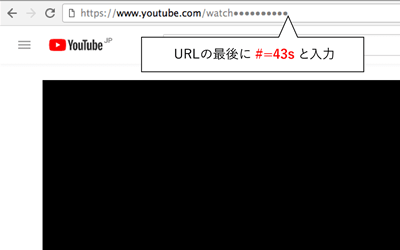
見たいシーンが流れる時間(分秒)を確認し、ブラウザーのバーに表示されているURLの最後に「#t=●m●s」を追加します(mは分、sは秒。「43秒」の場合は「#t=43s」、「3分2秒」の場合は「#t=3m2s」)。入力してEnterキーを押すと、好きなシーンから視聴が開始されます。
2「高画質閲覧」モードできれいな映像を堪能
YouTubeで配信されている動画の中には、高解像度(HD)で投稿されているものがあります。HD動画を、通常モードと高画質閲覧モードで見るとその差は歴然! フルスクリーンモードでも劣化を感じずに充分楽しめますよ♪
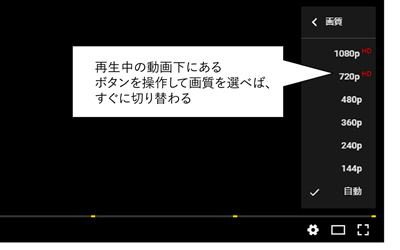
高画質閲覧モードにするには、動画の右下にある歯車アイコンをクリック。「画質」を選択して、数字の大きい画質を選択しましょう。
「HD」と表示されている数字を選ぶと、より高画質で試聴できます。
3気になる動画をまとめて見られる「再生リスト」機能
気になる動画を見つけて「後で見よう」と思っていても、新着動画に埋もれて見失ってしまうことってありますよね。そんなときには「再生リスト」へじゃんじゃん保存しておき、時間があるときにまとめて観ちゃいましょう!
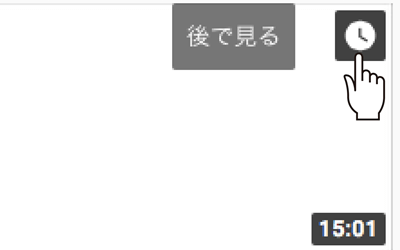
「再生リスト」を使うには、まずはYouTubeでユーザー登録(無料)をします。ログインして動画の右上にカーソルを持っていくと、時計のような形の「後で見る」アイコンが表示されます。このアイコンをポチッとするだけで、再生リストに動画が登録されていきます。「後で見る」ボタンは、動画閲覧中にもクリックOK!
好きな動物や観光名所等、興味のあるジャンルの動画をまとめたり、好きなアーティストの動画を年代順に並べる等、自分好みに編集するのも簡単ですよ!!
ちょっとした小ワザが、YouTubeの楽しみ方の幅を広げてくれます。すきま時間はもちろん、再生リストを使ってどっぷりハマるも良し。ネットで動画ライフを充実させましょー!





























連続再生するには、動画のURL(www.youtube.com/●●●)の中ほどにある「youtube」という単語の後ろに「repeat」という文字列を追加してEnterキーを押します。「LISTEN ON REPEAT」サイトに切り替わり、再生中の動画がエンドレスで繰り返し再生されます。